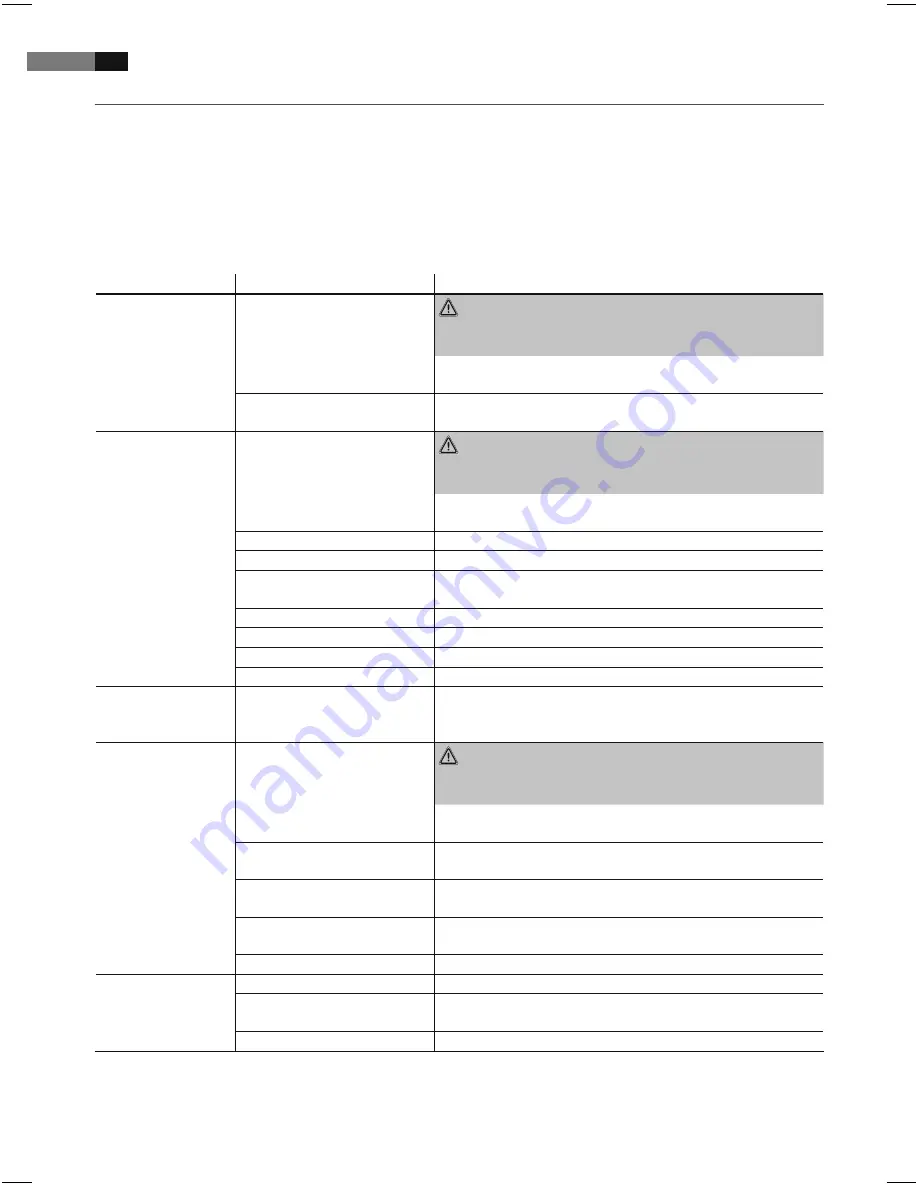
Deutsch
34
Fehlerbehebung
Bevor Sie das Gerät an den Kundendienst einschicken, überprüfen Sie anhand der folgenden Tabelle, ob Sie den Fehler
selbst beseitigen können.
Sollten Sie dennoch das Problem nicht beheben können, rufen Sie bitte zunächst die untenstehende Hotline an.
Hotline 0 21 52/20 06-666
oder per E-Mail:
Fehler
Mögliche Ursache
Lösung
Netzanzeige leuchtet
nicht
keine Stromversorgung
WARNUNG:
Bevor Sie sich auf Fehlersuche begeben, schalten Sie das
Gerät aus.
Setzen Sie den Netzstecker richtig ein, prüfen Sie ggf. die
Steckdose mit einem anderen Gerät auf Funktionsfähigkeit.
keine Stromversorgung/
Netzschalter ausgeschaltet
Schalten Sie das Gerät mit dem Netzschalter ein (Abb. 1/3).
Es wird kein Bild
angezeigt
Bei Betrieb
an einem Fernsehgerät:
Videokabel nicht richtig
verbunden
WARNUNG:
Bevor Sie sich auf Fehlersuche begeben, schalten Sie das
Gerät aus.
Überprüfen Sie den richtigen Sitz des Video-Kabels. Stellen
Sie sicher, dass die Stecker fest in den Buchsen sitzen.
keine DVD/CD eingelegt
Legen Sie eine CD/DVD ein.
DVD/CD nicht kompatibel
Verwenden Sie nur kompatible Medien.
DVD/CD liegt verkehrt herum
im CD/DVD-Fach
Drehen Sie die CD/DVD herum.
CD/DVD ist verschmutzt
Reinigen Sie die CD/DVD.
CD/DVD ist beschädigt
Verwenden Sie eine andere CD/DVD.
Voreinstellungen falsch
Überprüfen Sie die Voreinstellungen des DVD-Players.
Kindersicherung ist aktiviert
Deaktivieren Sie den Kinderschutz.
Keine Reaktion auf
Tastendruck
Probleme mit der Stromversor-
gung oder statische Aufladung
des Gerätes
Schalten Sie den Hauptschalter aus und ziehen Sie den Netz-
stecker. Stecken Sie den Netzstecker wieder in die Steckdose
und schalten Sie das Gerät wieder ein.
Kein Ton
Bei Betrieb
an einem Fernsehgerät:
Audiokabel wurde nicht
angeschlossen
WARNUNG:
Bevor Sie sich auf Fehlersuche begeben, schalten Sie das
Gerät aus.
Überprüfen Sie den richtigen Sitz des Audiokabels. Stellen Sie
sicher, dass die Stecker fest in den Buchsen sitzen.
Lautstärke leise geregelt
Erhöhen Sie die Lautstärke durch drücken der Tasten VOL+/
VOL- (Abb. 1/10, 16) oder
/
(Abb. 2/9).
Kopfhörer nicht richtig
eingesteckt
Überprüfen Sie den richtigen Sitz des Kopfhörersteckers.
Verstärker ausgeschaltet
Sofern Sie einen Verstärker zur Audio-Ausgabe verwenden:
überprüfen Sie, ob der Verstärker eingeschaltet ist.
Voreinstellungen falsch
Überprüfen Sie die Voreinstellungen des DVD-Players.
Fernbedienung
funktioniert nicht
falsche Haltung
Die Fernbedienung zeigt nicht auf den DVD-Player.
zu weit entfernt
Stellen Sie sicher, dass die Fernbedienung nicht weiter als 5
Meter vom Gerät entfernt ist.
Batterien leer
Wechseln Sie die Batterien der Fernbedienung.
CTV4952_DVB_T_DVD_D.indd 34
05.01.2010 15:21:27 Uhr
















































